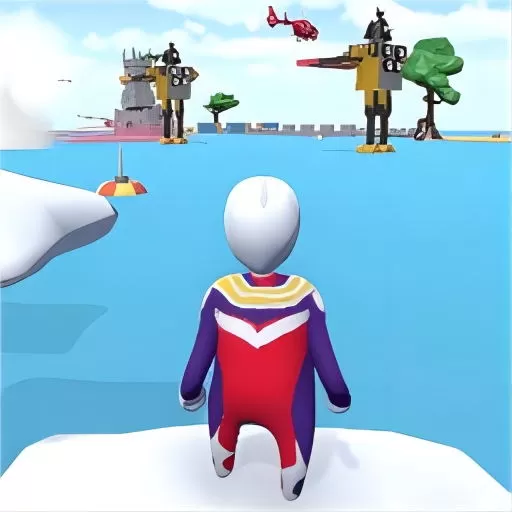windows10系统恢复_win10 系统恢复
windows10系统恢复_win10 系统恢复
随着电脑逐渐成为我们日常生活和工作中不可或缺的工具,Windows 10操作系统因其稳定性和功能性,被许多中国用户广泛采用。然而,在长时间使用过程中,系统难免会遇到各种问题,如运行缓慢、蓝屏死机、程序无法启动等情况。此时,进行Win10系统恢复成为解决问题的有效途径。本文将围绕Windows 10系统恢复的相关方法,为广大用户提供详细指导,帮助大家快速恢复系统正常运行。
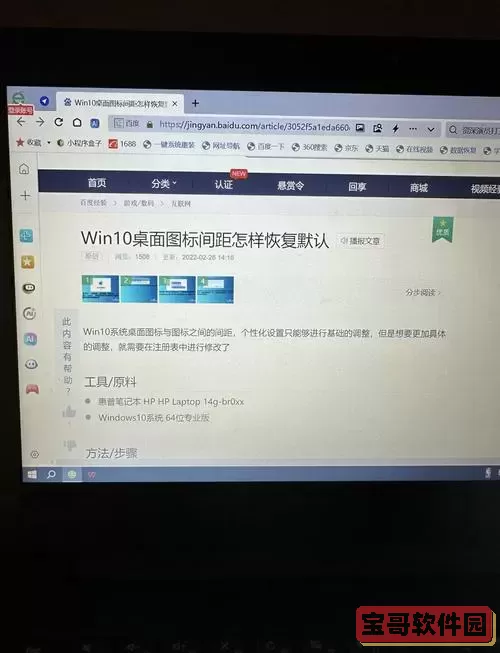
一、Windows 10系统恢复的概念和作用
Windows 10系统恢复,指的是利用操作系统自带或第三方工具,将系统状态恢复到之前正常运行的时间点或初始化到出厂状态,以解决系统异常错误、病毒感染、文件损坏等问题。通过恢复,用户可以避免重装系统的繁琐过程,节省时间和精力,同时最大限度地保护数据安全。
二、常见的Windows 10系统恢复方式
1. 系统还原:
系统还原是Windows 10提供的功能,会在关键操作前自动创建还原点,用户也可以手动创建。遇到系统问题时,可以将电脑恢复到之前的某个时间点,从而解决因软件安装失败、驱动冲突或系统更新后产生的问题。操作路径为:开始菜单 → 设置 → 更新和安全 → 恢复 → “打开系统还原”,根据向导完成恢复。
2. 重置此电脑:
该功能适合系统出现重大故障,无法正常启动或运行时使用。系统会让用户选择保留个人文件或删除所有内容,恢复系统到出厂设置,类似于重新安装Windows 10。操作路径为:开始菜单 → 设置 → 更新和安全 → 恢复 → “重置此电脑”,根据提示操作即可。
3. 使用高级启动选项恢复:
当系统无法正常登录时,可通过按住Shift键点击重启进入高级启动菜单。选择“故障排除”,然后进入“高级选项”,可以找到“系统还原”、“系统映像恢复”、“启动修复”等多种系统恢复工具。这种方式适合启动失败的系统修复。
4. 利用系统映像备份恢复:
平时建议用户通过Windows的“备份和还原”功能制作系统映像。出现问题时,可以用映像恢复整个系统,效率高且能确保数据完整。对于企业用户和数据量较大的用户尤为重要。
三、Windows 10系统恢复的注意事项
1. 备份数据:
在进行任何系统恢复操作前,务必备份重要文件。即使选择“保留我的文件”选项,也应有备无患。常用备份方式包括外部硬盘、U盘、云存储(如百度网盘、腾讯微云等)。
2. 电源保障:
恢复过程中,尽量确保笔记本连接电源,防止因断电造成系统损坏。
3. 恢复前排查问题:
有些问题并非系统失效引起,比如硬件故障、病毒感染或软件冲突,可以先尝试关闭电脑,进入安全模式,进行杀毒和卸载异常软件,避免不必要的恢复操作。
4. 恢复后检查更新:
成功恢复系统后,应尽快执行Windows更新,安装最新补丁,确保系统安全稳定。
四、针对中国用户的特别提醒
由于中国网络环境特殊,Windows更新时可能遇到下载缓慢或失败现象,建议用户使用微软中国官方网站提供的官方下载工具,或选择合适的时间段进行更新,提升速度。此外,对于部分国产安全软件与系统更新存在兼容问题的,也建议在恢复前暂时关闭或卸载,避免影响恢复过程。
此外,Windows 10系统恢复功能常在教育、政府、企业环境中被配置和限制,个人用户如果遇到权限受限的情况,可以咨询电脑售后服务或专业技术人员,获得更多帮助。
五、小结
Windows 10系统恢复是帮助用户快速解决系统异常问题的有效途径,无论是通过系统还原、重置电脑,还是使用高级启动选项,都是应对系统故障的重要手段。作为中国用户,应结合自身实际情况,合理选择恢复方案,并做好数据备份和系统更新工作,确保系统运行安全稳定。希望本文的介绍,能帮助您轻松掌握Windows 10系统恢复技巧,让您的电脑保持最佳状态。
版权声明:windows10系统恢复_win10 系统恢复是由宝哥软件园云端程序自动收集整理而来。如果本文侵犯了你的权益,请联系本站底部QQ或者邮箱删除。